Como corrigir a tela verde no YouTube no Mac?
Ao assistir ao YouTube, você pode notar que o vídeo está verde enquanto o som continua sendo reproduzido. Isso pode ser bastante frustrante quando você está assistindo a algo interessante e a tela verde do YouTube aparece.
Existem várias razões pelas quais você tem uma tela verde enquanto assiste a vídeos no YouTube, como algum problema com a GPU do Mac. Não importa qual seja a instância, ela pode ser bastante esmagadora.
Caso o problema do vídeo de tela verde do YouTube enquanto assiste a vídeos esteja incomodando e você esteja procurando uma correção permanente para resolvê-lo, continue lendo. Neste guia, você pode aprender sobre os vários problemas que levam ao problema da tela verde no YouTube e como corrigi-lo.
Mas primeiro, vamos dar uma olhada nos vários problemas que estão fazendo com que os vídeos do YouTube fiquem verdes.
● Drivers de placa gráfica desatualizados: Os problemas associados à placa gráfica podem ser um fator sério responsável pela tela verde que você vê ao reproduzir vídeos do YouTube no seu dispositivo Mac. Isso acontece quando os drivers gráficos estão desatualizados e não podem mais suportar processamento e reprodução eficazes de vídeos no dispositivo. A renderização de drivers de placa gráfica é apenas o uso de placas gráficas para todas as funções de renderização, como vídeos. Caso os drivers estejam desatualizados como o sistema operacional, você verá um erro de tela verde.
● Software de terceiros não confiável: Qualquer software de outra fonte quando usado no Mac pode levar a erros do sistema. Isso levará a vídeos de tela verde. É mais ainda quando o malware encontra seu caminho no sistema quando você está baixando o software de terceiros. Isso pode até ser um vírus que vem com o software.
● Outros fatores: Outros fatores podem ser responsáveis pelos vídeos de tela verde, como um sistema operacional corrompido.
Como evitar a tela verde no YouTube no Mac?
Para resolver o problema de reprodução de vídeo do YouTube antes de passar para os métodos complicados de solução de problemas, experimente os truques simples fornecidos abaixo para evitar o problema completamente. Esses hacks temporários geralmente são bastante úteis quando você está com pressa para assistir a um vídeo.
● Reproduza o vídeo do YouTube em algum outro navegador. Muitas vezes, um determinado navegador tem um histórico de exibição de uma tela verde quando você reproduz os vídeos no YouTube.
● Exclua arquivos temporários e cookies no Mac. Isso libera espaço para o sistema.
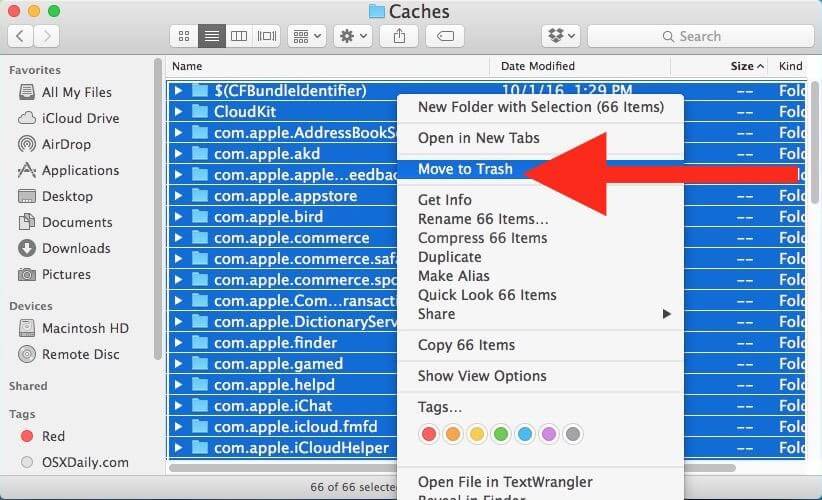
● Feche as outras guias e interfaces no navegador quando estiver assistindo ao vídeo online. Dessa forma, as atividades na janela aberta não levarão a um erro durante a reprodução do vídeo.
● Limpe os dados do cache. Ao fazer isso, você pode garantir que seu sistema tenha espaço suficiente.
● Atualize o navegador que você está usando para visualizar vídeos no navegador mais recente.
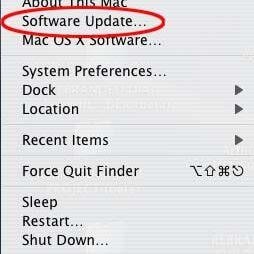
● Reinicie o dispositivo Mac se estiver usando-o por um tempo. Às vezes, reiniciar o computador é tudo o que você precisa fazer para que o vídeo funcione corretamente novamente após a ocorrência de um erro.
Como corrigir a tela verde do YouTube?
Como o problema de reprodução de vídeo está relacionado principalmente a drivers gráficos e hardware no computador, outros métodos de solução de problemas estão disponíveis para corrigir esses problemas.
Portanto, quando os hacks não funcionarem e você continuar vendo a tela verde do YouTube, experimente os seguintes métodos para corrigir esse problema.
1. Desativar aceleração de hardware
O computador usa GPU em vez de CPU para carregar programas com uso intensivo de gráficos durante a aceleração de hardware.
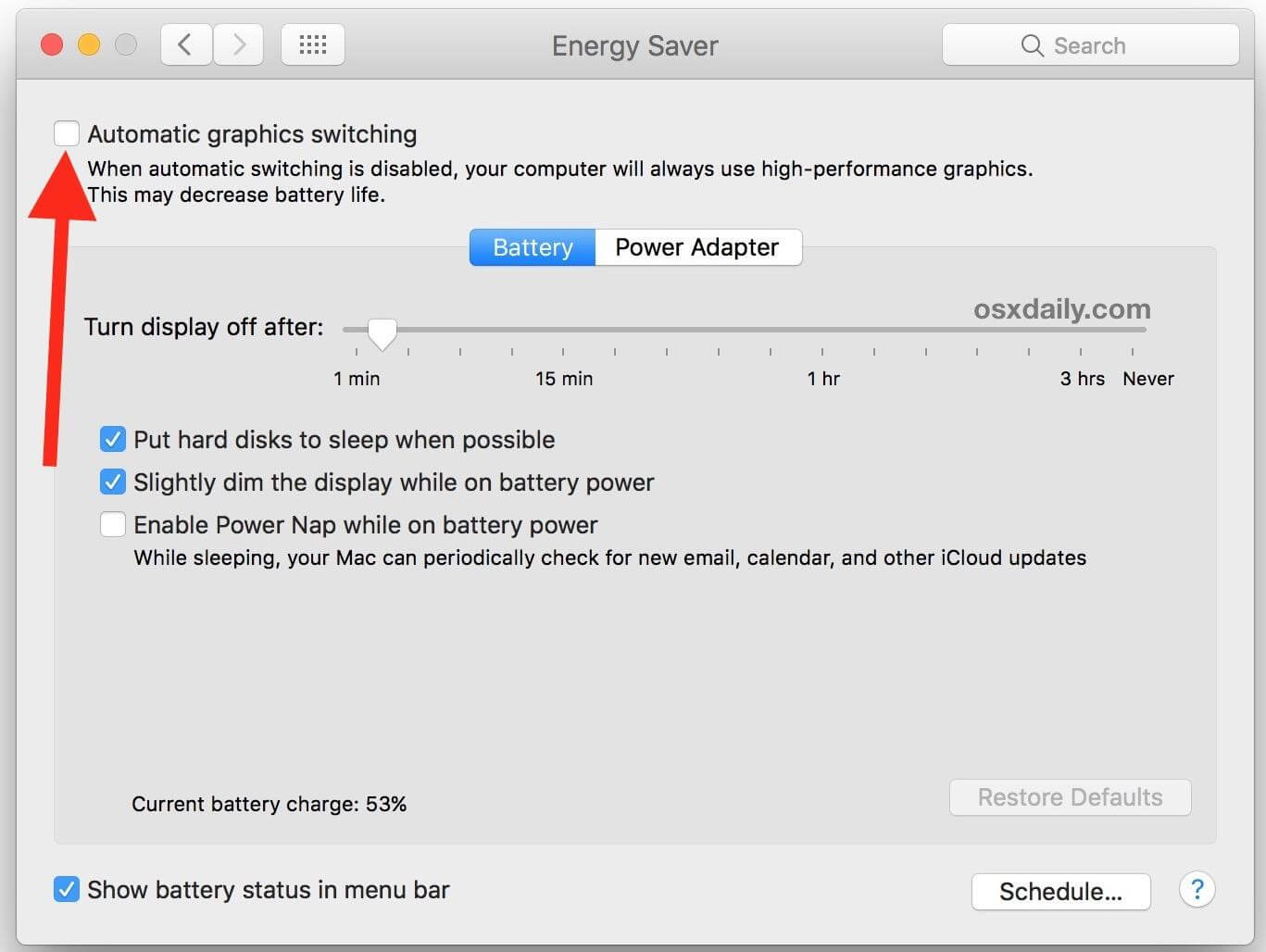
No entanto, alguns problemas podem ocorrer ao renderizar as páginas da Web da Unidade Central de Processamento para a Unidade de Processamento Gráfico. Isso causa problemas de desempenho. Você pode notar uma tela verde ou em branco enquanto assiste a vídeos de alta qualidade no YouTube.
Nesse caso, você precisa desabilitar a aceleração de hardware para resolver problemas de reprodução de vídeo.
● Clique com o botão direito do mouse no vídeo que está exibindo a tela verde.
● Escolha ‘Configuração’ no menu.
● Agora, clique para desmarcar a opção ‘Ativar aceleração de hardware’.
● Em seguida, feche a janela para recarregar a página.
● Para assistir ao vídeo, reabra o site.
Se você não encontrar a opção ‘Configurações’ ao clicar com o botão direito do mouse na tela de vídeo verde, desative a opção de aceleração de hardware no navegador da web.
2. Atualize os drivers da placa gráfica
Caso depois de estabelecer a tela verde de aceleração de hardware nos vídeos do YouTube ocorra, atualize o driver da placa gráfica. O problema de reprodução de vídeo pode ter sido causado devido à antiga placa gráfica AMD ou NVIDIA.
Aqui estão as etapas para atualizar os drivers da placa gráfica:
● Clique com o botão direito do mouse em ‘Meu Computador’.
● Agora, clique em ‘Follow Manage’ e depois em ‘Device Manager’.
● Em seguida, clique na opção ‘Adaptadores de vídeo’.
● Clique com o botão direito do mouse no driver gráfico e clique em ‘Atualizar software do driver’.
● Escolha ‘Pesquisar automaticamente software de driver atualizado’. O sistema detectará a placa gráfica e encontrará o driver mais recente. Reinicie o PC e o sistema.
3. Execute um solucionador de problemas
Você também pode tentar executar um solucionador de problemas no sistema para corrigir o problema de tela verde nos vídeos do YouTube.
Confira o que você tem que fazer.
● Abra o aplicativo ‘Configurações’ do computador.
● Clique na seção ‘Atualização e segurança’.
● Escolha ‘Solucionar problemas’ e depois ‘Hardware e dispositivos’.
● Assim que o progresso estiver concluído, basta reiniciar o PC.
Agora, você terá que ver os vídeos mais uma vez para verificar se o problema foi resolvido.
4. Ajustar as configurações do YouTube
Se você tiver esse problema persistentemente com vídeos do YouTube, tente alterar a qualidade do vídeo para torná-lo compatível com o dispositivo. Você precisa fazer isso nas etapas a seguir.
● Abra o navegador e reproduza o vídeo do YouTube de sua preferência.
● Clique no ícone ‘Engrenagem’ e no menu opte por ‘Qualidade’.
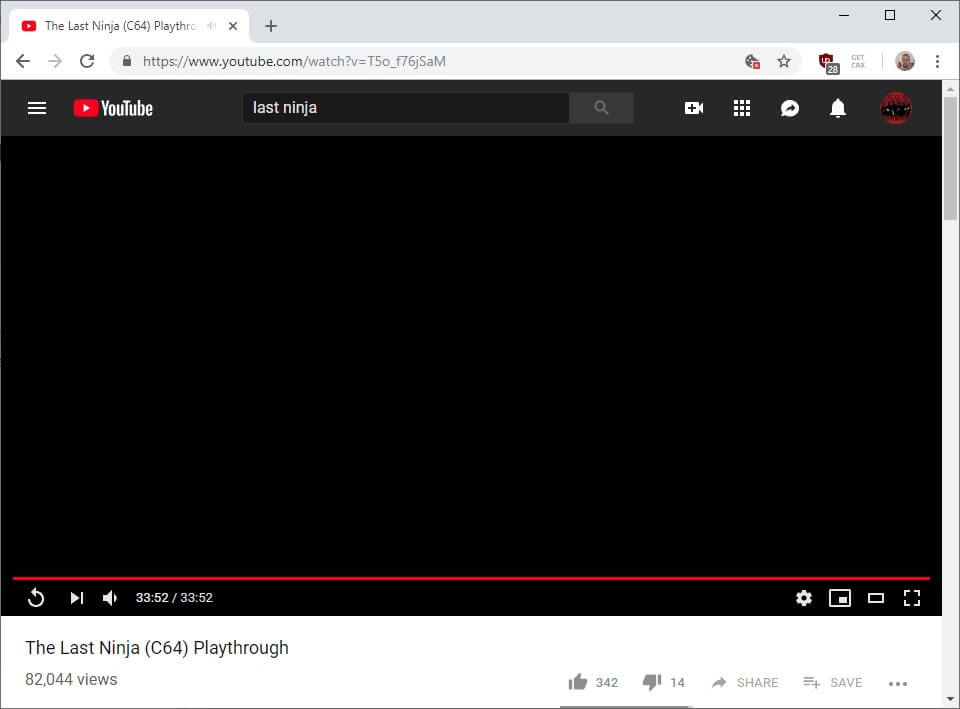
● Agora, você pode escolher entre diferentes opções de qualidade de vídeo.
Conclusão
Você deve ter visto como é fácil resolver os problemas de tela verde do YouTube ao executar vídeos do YouTube no Mac. Então, quando você está encontrando um, não há motivo para se preocupar. Além disso, seguindo os poucos hacks fornecidos acima, você pode resolver facilmente o problema da tela verde do YouTube.
Caso você esteja solucionando o problema, certifique-se de começar com a aceleração de hardware e depois passar para os outros métodos. Se você deseja criar um vídeo para o YouTube usando a tela verde, pode usar FilmoraToolX para Mac. Ele oferece vários recursos que você pode usar para criar um vídeo exclusivo.
Saiba mais: Como os iniciantes fazem um vídeo legal para o YouTube no Mac >>>
Artigos Mais Recentes

